Page 1
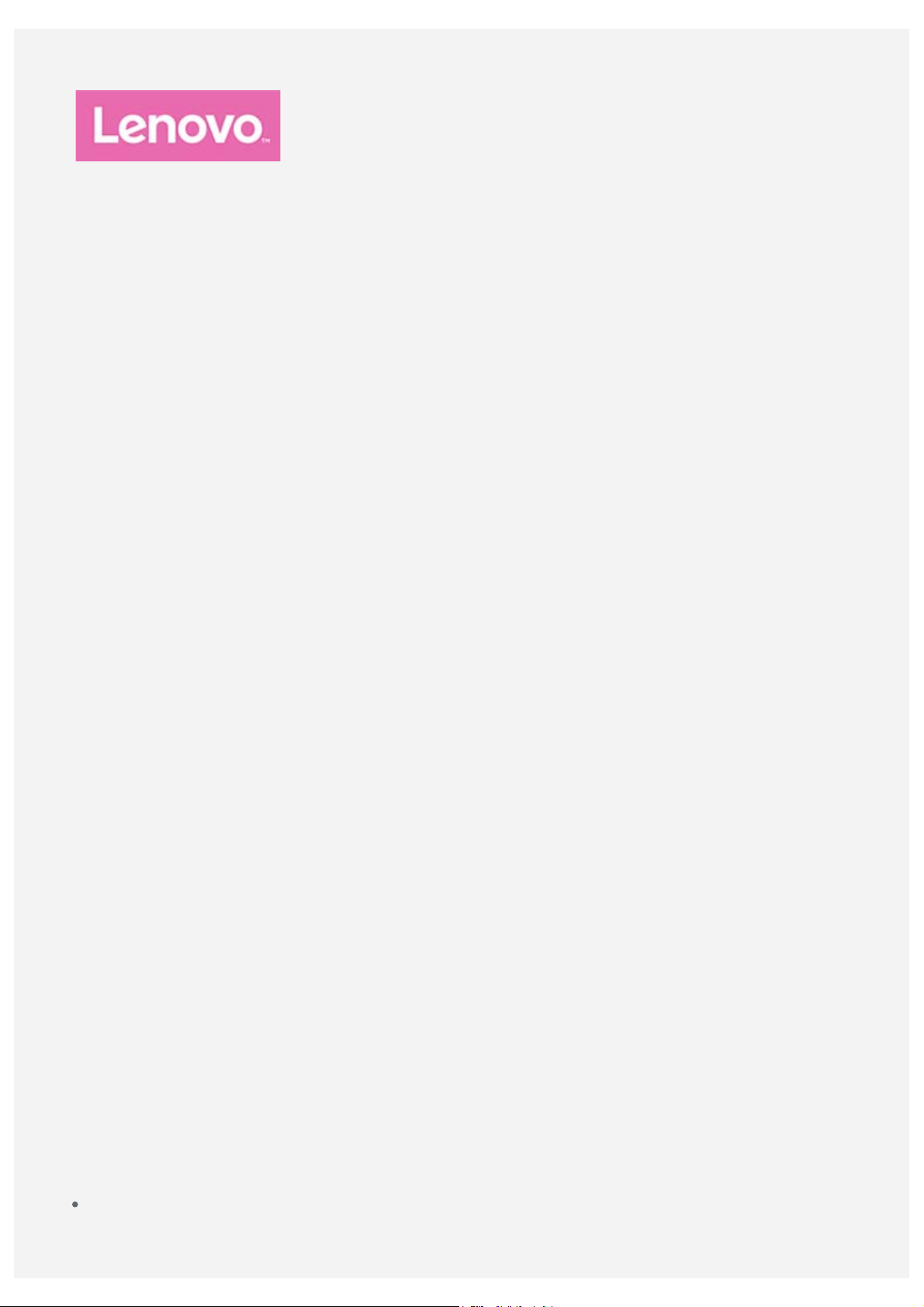
Lenovo TAB 2 A10 -30
Пайдаланушы
нұсқаулығы
Lenovo TB2- X30F
Lenovo TB2- X30L
Осы нұсқаулықта * белгісімен белгіленген барлық мәліметтер тек
WLAN+LTE үлгісіне (Lenovo TB2-X30L) қатысты келеді.
Page 2
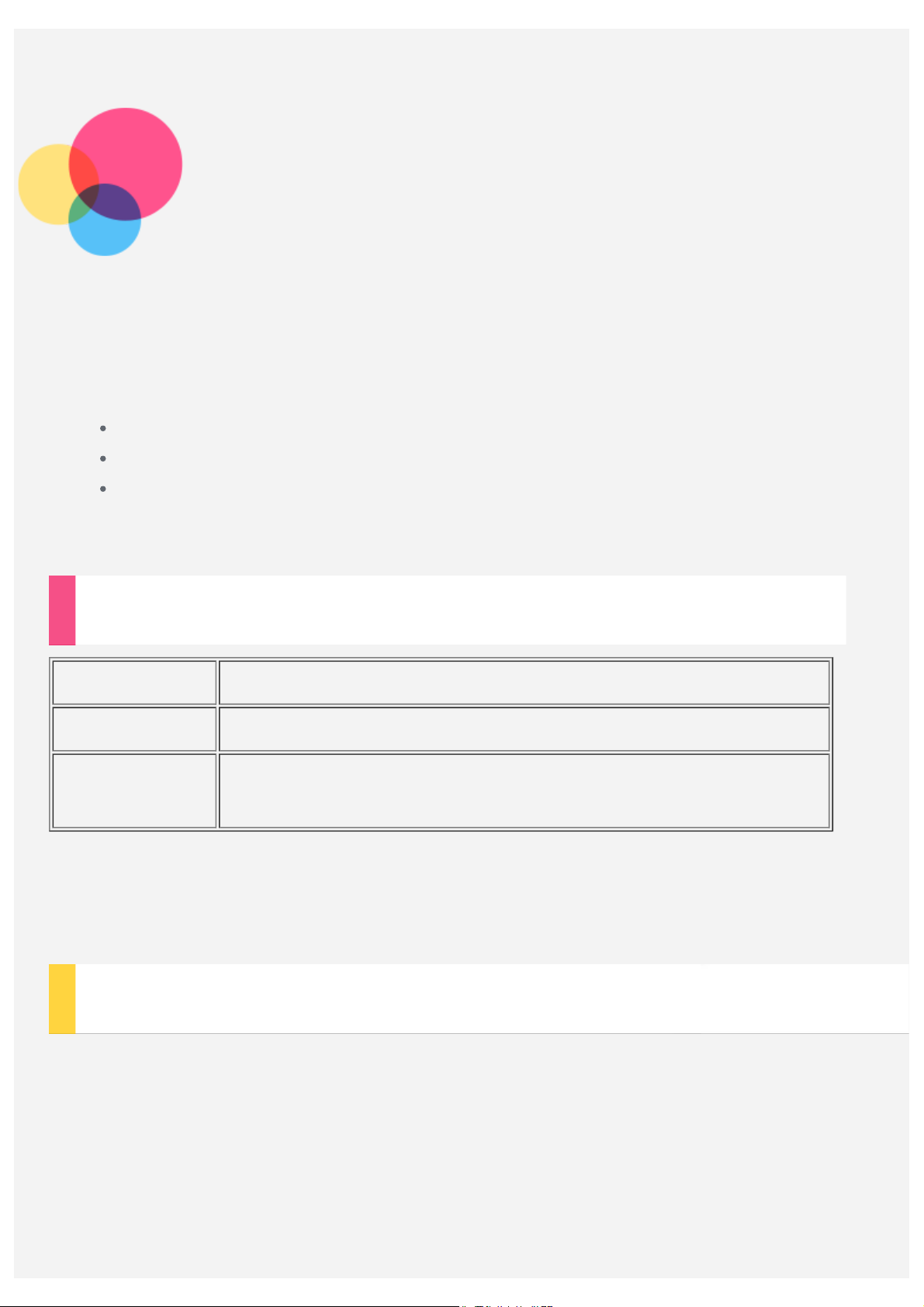
Кіріспе
Ескертпелер: Бұл ақпаратты және өнімді пайдаланбас бұрын, төмендегілерді
оқып шығыңыз:
Қауіпсіздік, кепілдік және жылдам іске қосу нұсқауы
Нормативтік ескертпе
"Қосымша" ішіндегі "Қауіпсіздік және пайдалану туралы маңызды ақпарат".
Қауіпсіздік, кепілдік және жылдам іске қосу нұсқауы
http://support.lenovo.com веб-сайтына жүктеп салынды.
мен
нормативтік ескертпе
Техникалық сипаттамалары
CPU APQ 8009; *MSM 8909
Батарея 7000 мАс
Сымсыз
байланыс
ЕСКЕРТПЕ: Lenovo TB2-X30L құрылғыңыз LTE 1, 3, 7, 8 және 20 диапазондарын
қолдайды. Алайда, кейбір елдерде LTE байланысына қолдау көрсетілмейді. Lenovo
TB2-X30L құрылғыңыз еліңіздегі LTE желілерімен жұмыс істейтінін не істемейтінін
анықтау үшін, байланыс операторына хабарласыңыз.
Bluetooth 4.0; WLAN 802.11 b/g/n;
GPS+GLONASS; *LTE/WCDMA/GSM
Басты экран
Басты экран - құрылғыңызды пайдаланудың алғашқы нүктесі. Сізге ыңғайлы болу
үшін, басты экранға бірнеше пайдалы бағдарламалар мен виджеттер орнатылған.
Page 3
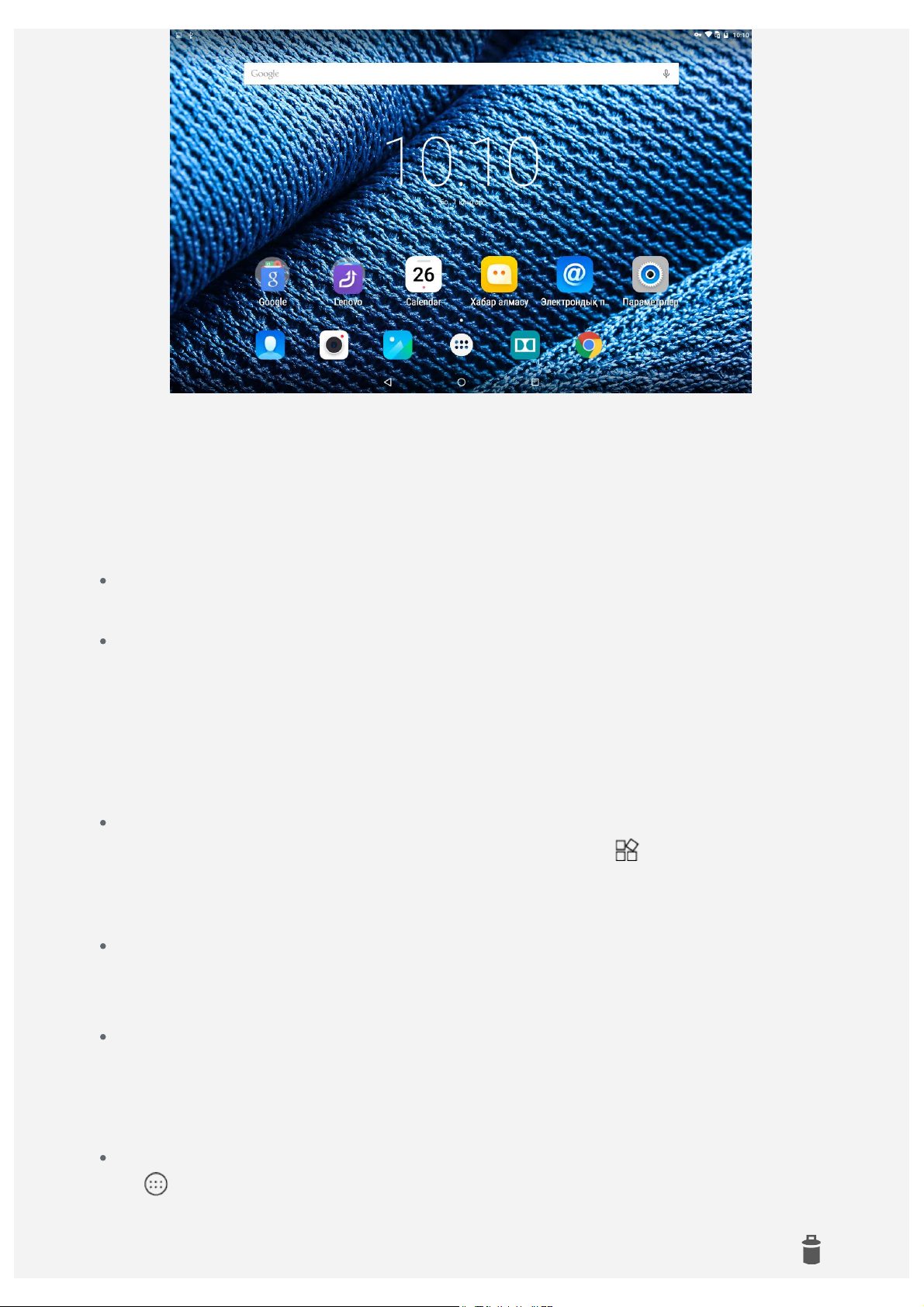
ЕСКЕРТПЕ: Сіздің орналасқан жеріңізге, тілге, байланыс операторына және
құрылғы үлгісіне байланысты құрылғы мүмкіндіктері мен басты экран өзгеше
болуы мүмкін.
Басты экранды кез келген уақытта өзіңізге ыңғайлы етіп реттей аласыз.
Басты экран
Алғашқы басты экранда Google іздеу жолағы бар.
Алдын ала шолу экраны
Басты экрандағы белгішелерден басқа кез келген жерді басып, ұстап
тұрыңыз.
Экранның төменгі жағында ТҮСҚАҒАЗДАР, ҚҰЛЫПТАУ ЭКРАНЫНЫҢ
ТҮСҚАҒАЗДАРЫ, ВИДЖЕТТЕР, ПАРАМЕТРЛЕР және БАҒДАРЛАМАЛАР
орналасқан.
Басты экранға виджет қосу
Алдын ала шолу экранының төменгі жағынындағы белгішесін түртіп,
қосқыңыз келген виджетті басып тұрыңыз, содан кейін виджетті қойғыңыз
келген жерге сүйреп апарып, босатыңыз.
Тұсқағазды өзгерту
Настройки > Отображение > Обои параметріне өтіп, қалаған тұсқағазды
таңдаңыз.
Бағдарламаны басқа экранға ауыстыру
Орнын ауыстырғыңыз келген бағдарламаны басып, ұстап тұрыңыз, оны
экранның оң немесе сол жағына сүйреп апарыңыз, содан кейін
орналастырғыңыз келген жерге қою үшін босатыңыз.
Бағдарламаны жою
1. белгішесін түртіңіз де, содан кейін жойылуы тиіс бағдарламаны түртіп
тұрыңыз.
2. Бағдарлама қызыл түске боялғанша экранның жоғарғы жағындағы
Page 4
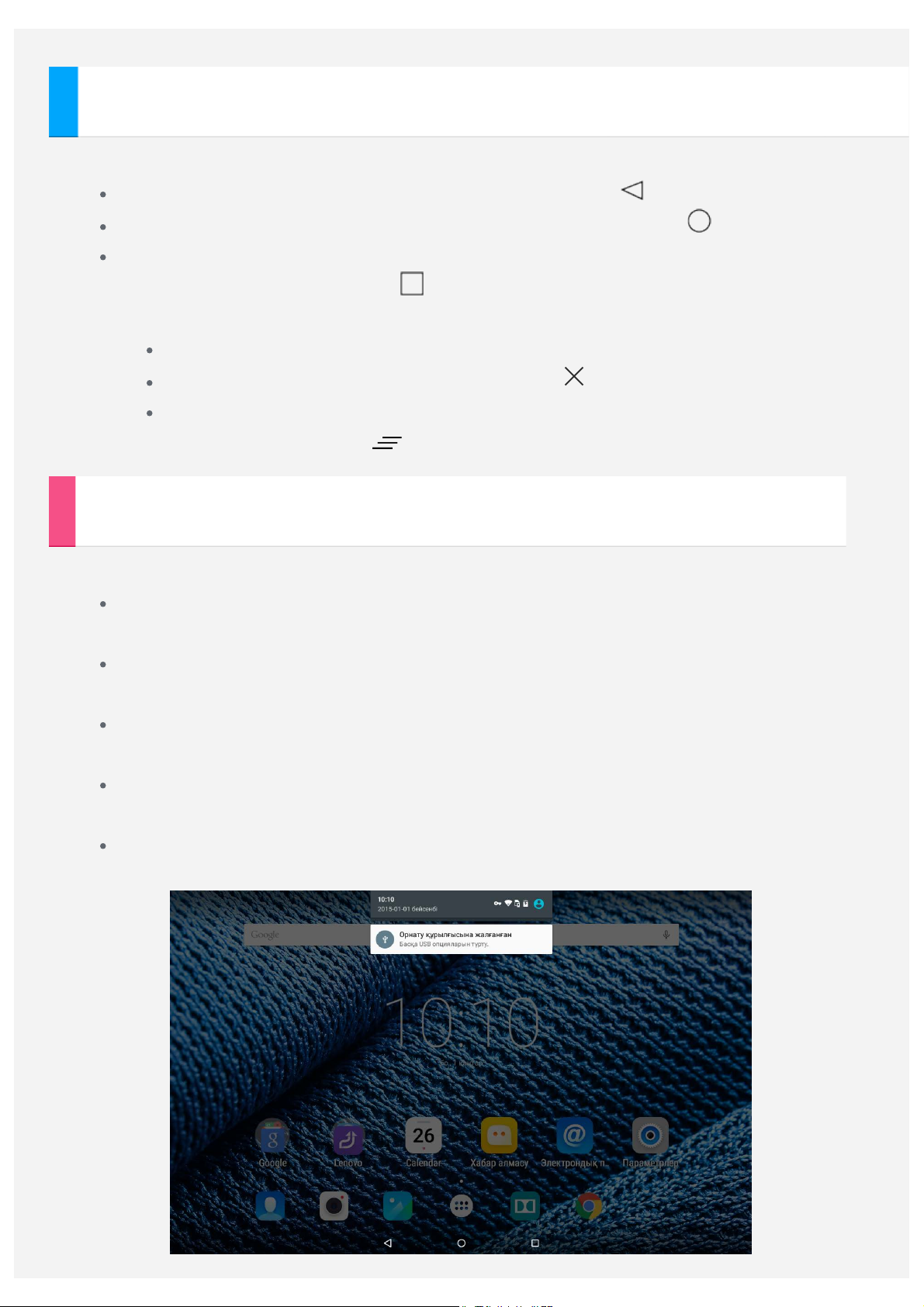
белгішесіне сүйреп апарыңыз, содан кейін босатып OK түймесін түртіңіз.
Экран түймелері
Басты экранның төменгі жағында үш түйме бар.
Артқа қайту түймесі: Алдыңғы бетке қайту үшін басыңыз.
Басты экран түймесі: Әдепкі басты экранға қайту үшін басыңыз.
Соңғы пайдаланылғандар түймесі: Соңғы пайдаланылған
бағдарламаларды көру үшін басыңыз. Содан кейін төмендегі әрекеттерді
орындай аласыз:
Бағдарламаны ашу үшін бағдарлама белгішесін басыңыз.
Бағдарламаны іске қосуды тоқтату үшін белгішесін басыңыз.
Құлыпталған бағдарламадан басқа барлық бағдарламаларды іске
қосуды тоқтату үшін белгішесін басыңыз.
Хабарландырулар мен жылдам параметрлер
Келесі әрекеттердің кез келгенін орындауға болады:
Хабарландыруларды көру үшін, бір саусақпен экранның жоғарғы жағынан
сырғытыңыз.
Хабарландыру панелін жабу үшін, бір саусақпен экранның төменгі жағынан
сырғытыңыз.
Хабарландыруды босату үшін, хабарландыру арқылы сол не оң жаққа
сырғытыңыз.
Жылдам параметрлерді ашу үшін, бір саусақпен экранның жоғарғы жағынан
екі рет немесе екі саусақпен бір рет сырғытыңыз.
Жылдам параметрлерді жабу үшін, бір саусақпен экранның төменгі жағынан
екі рет немесе екі саусақпен бір рет сырғытыңыз.
Page 5
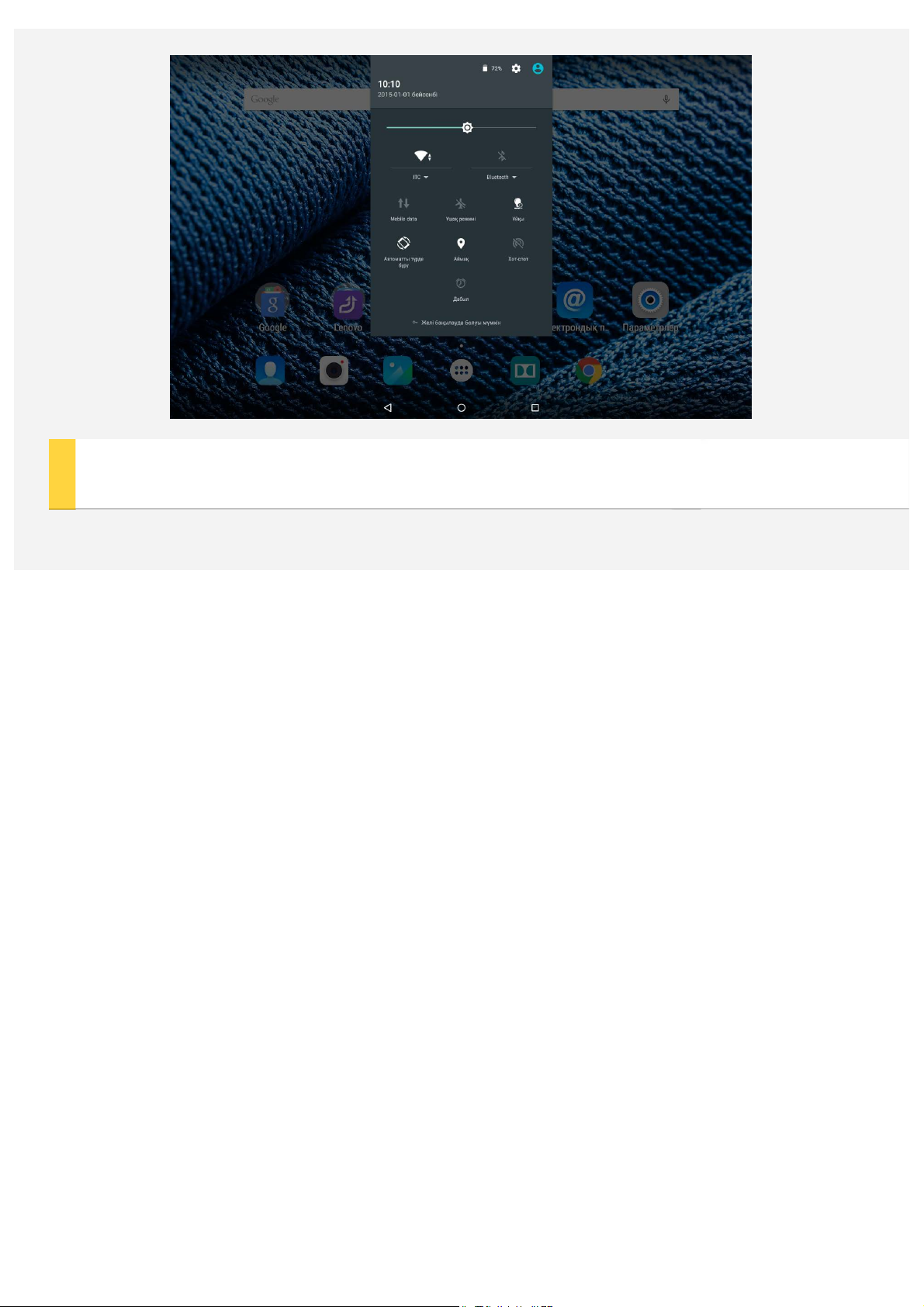
Мәжбүрлі түрде өшіру
Экран күңгірттелгенше қосу/өшіру түймесін басып тұрыңыз.
Page 6
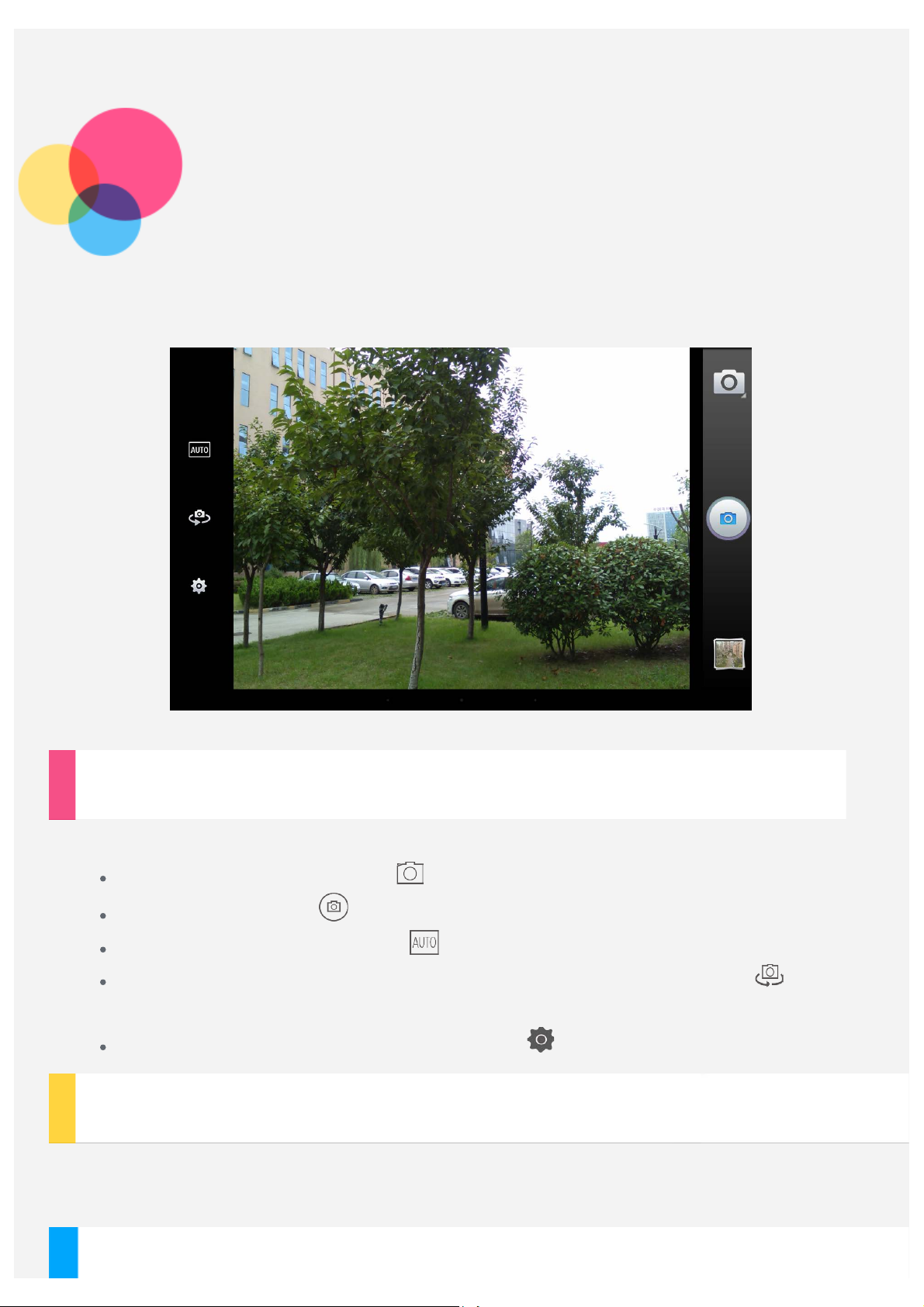
Камера
Суреттер мен бейнелерді көрсету
Камера бағдарламасын ашу үшін, Камера белгішесіне кіріңіз.
Суретке және бейнеге түсіру
Құрылғыңызда орнатылған камера көмегімен суретке түсіріп, бейне жаза аласыз.
Түсіру режимін таңдау үшін белгішесін түртіңіз.
Суретке түсіру үшін басыңыз.
Көрініс режимін орнату үшін, белгішесін түртіңіз.
Алдыңғы және артқы камералар арасында ауыстырып қосу үшін
басыңыз.
Басқа камера параметрлерін реттеу үшін басыңыз.
Скриншот жасау
Вкл./Выкл. түймесі мен Уменьшение громкости түймесін бір уақытта басып
тұрыңыз.
Page 7
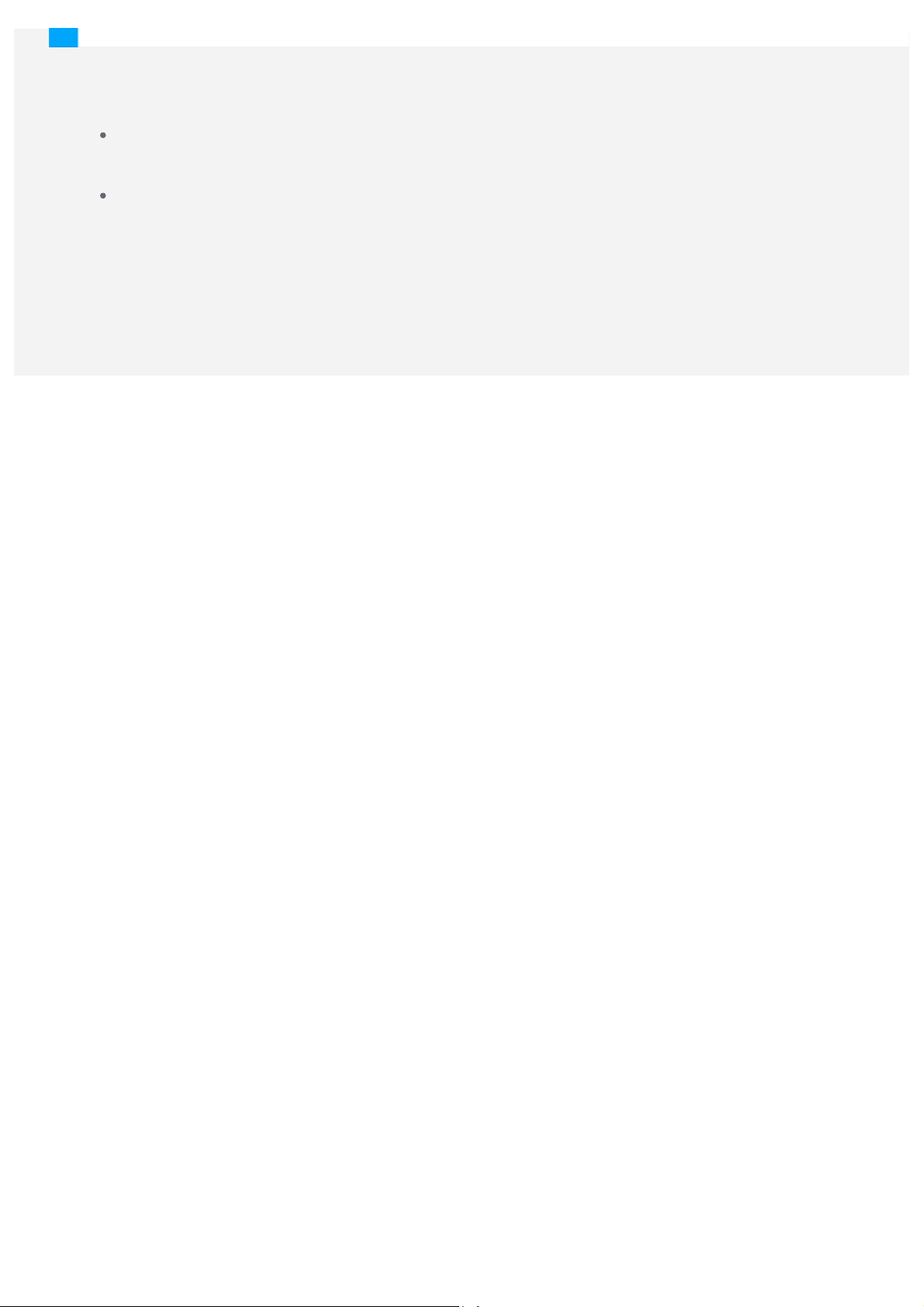
Фотосуреттер мен бейнелер құрылғыңыздың ішкі жадында сақталады. Төмендегі
әдістерді пайдаланып фотосуреттер мен бейнелерді көре аласыз.
Камера бағдарламасын пайдаланып жатқанда алдын ала шолу түймесін
түртіңіз.
Галерея опциясына өтіңіз.
Скриншоттар құрылғыңыздың ішкі жадында сақталады. Скриншоттарды Галерея
ішінде көре аласыз.
Page 8
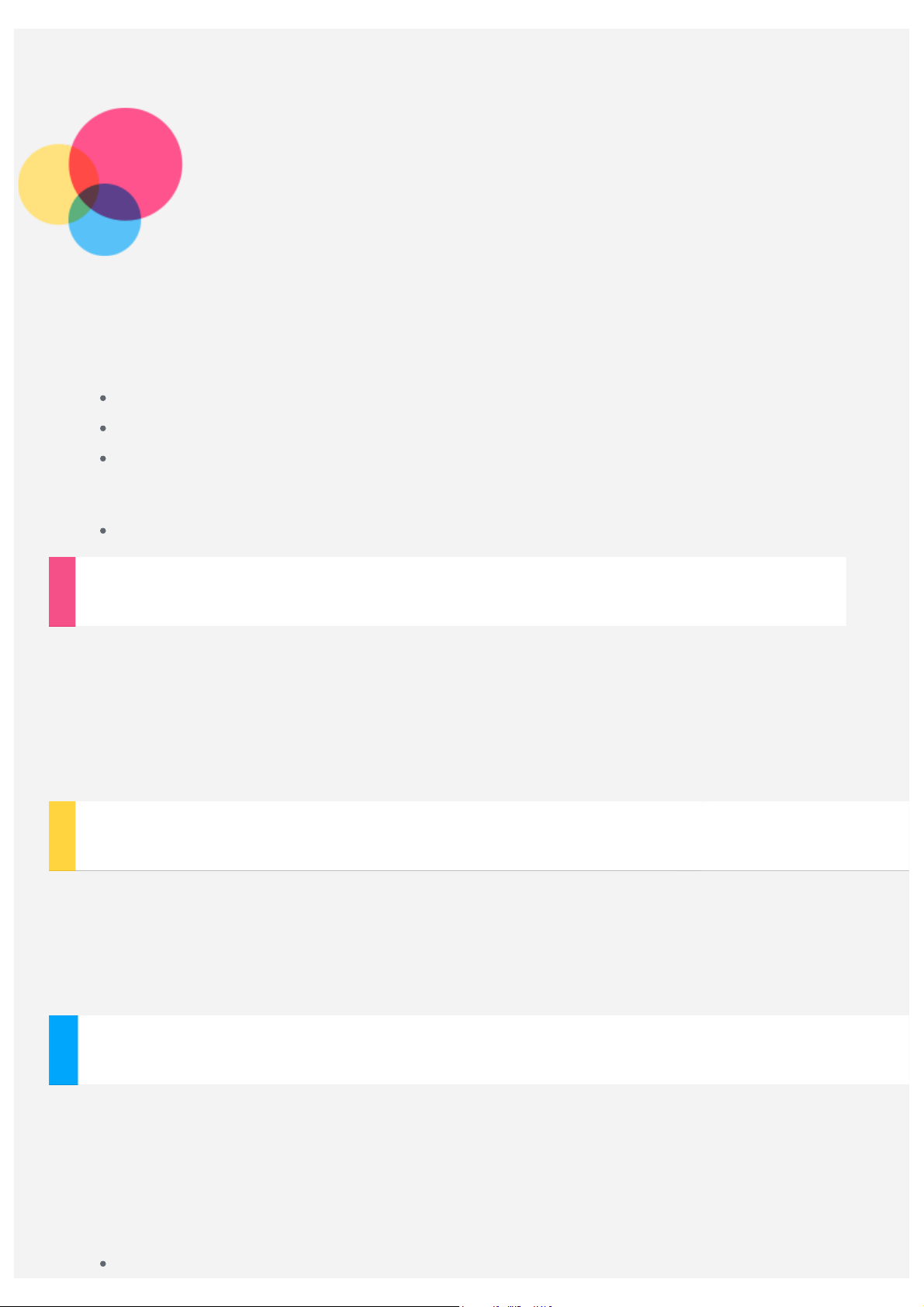
Желі
Интернетке қосылмас бұрын, сымсыз желіні орнатуыңыз қажет.
WLAN желісін орнату
*Мобильді желіні орнату
VPN желісін орнату
Сіз сондай-ақ, өз мобильді желіңізді басқалармен бөлісе аласыз.
*Желі нүктесін орнату
WLAN желісін орнату
Параметры > WLAN тармағына өтіңіз.
WLAN құлпын қосыңыз және интернетке қосылу үшін тізімдегі бір WLAN нүктесін
басыңыз. Қауіпсіз байланысқа кірген кезде, қосылу үшін логин және құпия сөз
енгізуіңіз қажет.
ЕСКЕРТПЕ: Қосылу үшін жарамды WLAN нүктелері болуы қажет.
*Мобильді желіні орнату
Параметры > Использование данных тармағына өтіңіз, Мобильные данные
қосыңыз.
ЕСКЕРТПЕ: Дерек алмасу қызметі бар SIM картаңыз болуы қажет. Егер SIM
картаңыз болмаса, байланыс операторына хабарласыңыз.
VPN желісін орнату
Ұйымдарда қолданылатын VPN ортақ желілер арқылы жеке ақпаратты қауіпсіз
түрде бөлісуге мүмкіндік береді. Мысалы, жұмыстағы электрондық поштаңызға кіру
үшін VPN параметрін реттеу қажет. Сіздің желіңізге қажетті VPN параметрлерін
реттеу үшін желілік әкімшіге хабарласыңыз. Бір немесе бірнеше VPN параметрлері
анықталған кезде, мына әрекеттерді орындай аласыз:
Настройки > Еще > VPN опциясына өтіңіз.
Page 9
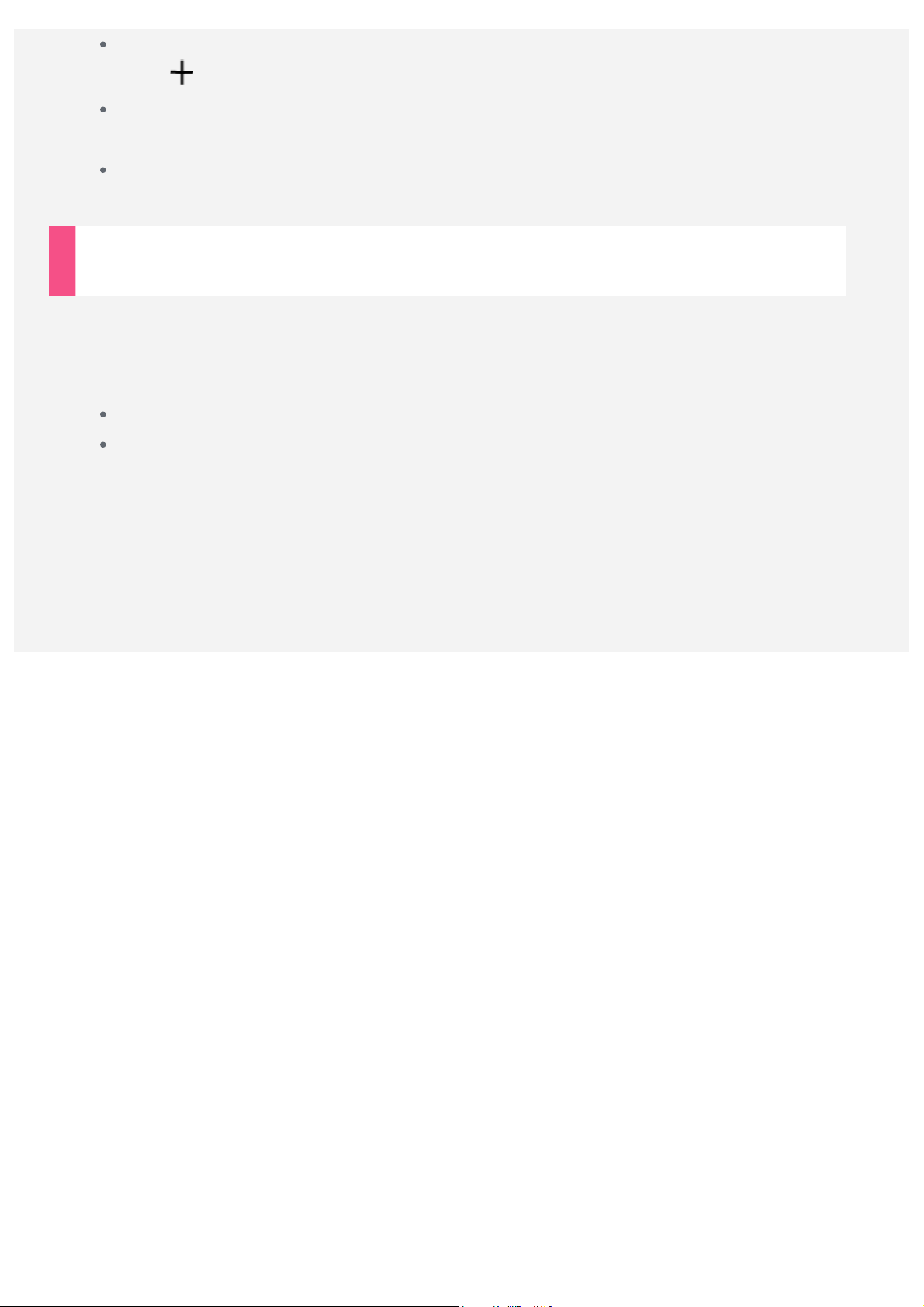
VPN профилін, оның ішінде сервер атын, түрі мен сервер мекенжайын өңдеу
үшін > белгішесін түртіңіз, содан кейін СОХРАНИТЬ түймесін түртіңіз.
VPN серверінің атын түртіңіз, пайдаланушы аты мен құпия сөзді енгізіңіз,
содан кейін VPN желісіне қосылу үшін, ПОДКЛЮЧИТЬ түймесін түртіңіз.
VPN желісін өңдеу немесе жою үшін VPN серверінің атын басып, ұстап
тұрыңыз.
*Желі нүктесін орнату
Интернет байланысын компьютермен немесе басқа құрылғымен ортақ пайдалану
үшін, Режим модема пайдалана аласыз.
Настройки > Еще > Режим модема тармағына өтіп, келесілерді орындаңыз:
Точка доступа WLAN опциясын қосыңыз.
Сведения о конфигурации WLAN параметрін теңшеңіз.
Сондай-ақ, Общий сетевой доступ по Bluetooth және Общий сетевой доступ
по USB функциясын пайдалана аласыз.
ЕСКЕРТПЕ: Достарыңызға Желілік SSID және құпия сөзіңізді айтыңыз, содан кейін
олармен мобильді желіңізді ортақ пайдалана аласыз.
Page 10

Интернет
Егер құрылғыңыз сымсыз желіге қосылған болса, интернетке кіре аласыз.
Браузер бағдарламасын ашу үшін, Chrome белгішесіне кіріңіз.
Веб-сайттарға кіру
Веб-сайттарға кіру үшін, Chrome бағдарламасын пайдалана аласыз.
Веб-мекенжайды теру
"http://" веб-сайтына кіру үшін веб мекежайды толық жазудың қажеті жоқ.
"http://www.lenovo.com" сайтына кіру үшін, мекенжай жолағына жай ғана
"www.lenovo.com" деп теріп, белгішесін басыңыз.
Негізгі сөздер бойынша іздеу
Веб-беттерді іздеу үшін, мекенжай жолағына негізгі сөздерді енгізе аласыз.
> Настройки > Поисковая система ішінде іздеу жүйесін орната аласыз.
Жаңа веб-бетті қосу
Жоғарғы жақтағы бос қойындыны түртіңіз немесе жаңа веб-бет қойындысын
қосу үшін > Новая вкладка параметрлерін түртіңіз.
Веб-сайтқа журналда ақпарат қалмайтындай етіп кіру үшін, > Новая
вкладка (инкогнито) тармағын түртіңіз.
Page 11

Веб-бетті жабу
Веб-бет қойындысын жабу үшін, белгішесін түртіңіз.
Веб-бетті жаңарту
Веб-бетті жаңарту үшін, белгішесін түртіңіз.
Алдыңғы веб-бетке қайту үшін
Соңғы пайдаланылған веб беттерге өту үшін
басыңыз.
белгішесін басыңыз.
Веб-беттерді сақтау
Құрылғыңыздың ішкі жадына кескіндер мен веб беттерді сақтай аласыз.
Кескіндерді сақтау
Кескінді басып тұрыңыз, содан кейін Сохранить изображение опциясын
басыңыз.
Қойынды веб-беттер
түртіңіз, содан кейін қойындыға веб-бетті қосу үшін, Сохранить
түймесін түртіңіз.
Мобильные закладки көру үшін > Закладки белгішесін түртіңіз.
Қолжетімділік теңшелімдерін орнату
Мәтін масштабын және веб-бетінің масштабын орнату үшін > Параметры >
Доступ түймесін түртіңіз.
Page 12

Email
Егер құрылғыңыз сымсыз желіге қосылған болса, хаттарды алып, жібере аласыз.
Email бағдарламасын ашу үшін, Email белгішесіне кіріңіз.
Google Email бағдарламасын ашу үшін, Gmail белгішесіне кіріңіз.
Электрондық пошта тіркелгісін орнату
Егер сізде электрондық пошта тіркелгісі бар болса, электрондық поштаға кіре
беруіңізге болады. Болмаса, электрондық пошта тіркелгісін жасау қажет болады.
Email бағдарламасын бірінші рет қолданып тұрсаңыз, электрондық пошта
тіркелгісін орнату қажет.
Настройка аккаунта бетіне электрондық пошта мекенжайын және құпия сөзіңізді
енгізіп, ДАЛЕЕ түймесін түртіңіз.
Электрондық поштаны пайдалану
Электрондық пошта тіркелгісін орнатқаннан кейін, хаттарды алып, жіберу үшін
Email бағдарламасын пайдалануыңызға болады.
Page 13

Электрондық пошта тіркелгісін қосу
Бірнеше электрондық пошта тіркелгілерін қоса аласыз.
Настройки > Аккауынты > Добавить аккаунт тармағына өтіп, содан кейін
Email белгішесін басыңыз.
Page 14

Карталар
Карталар бағдарламасын пайдаланбас бұрын, Настройки > Личные данные >
Мое местоположение параметріне өтіп, Google бағдарламалары үшін орналасу
мәліметтеріне қатынасты қосыңыз.
Орналасқан жерді іздеу
Ізделуі қажет мекенжайды теріп, содан кейін Google іздеу жолағын басыңыз.
Сонымен қатар, белгішесін басып, мекенжайды дауыстап айтуыңызға да болады.
Page 15

Ағымдағы орналасқан жер
Ағымдағы орналасқан жеріңізді көру үшін, белгішесін басыңыз.
Жақын жерде не орналасқанын көру үшін, Исследование местоположения
опциясын басыңыз.
Маршрутты жоспарлау
белгішесін түртіп, "Ваше местоположение" және "Выбрать местоположение"
мекенжайларын енгізіңіз немесе "Ваше местоположение" деп сақтаңыз.
Жүру режимін (автокөлік, автобус, жаяу немесе велосипед) таңдаңыз.
Page 16

Байланыс
Контакты бағдарламасының көмегімен контактілерді басқара аласыз. Жаңа
контакті жасап, оларды импорттап, экспорттай аласыз.
Жаңа контакт жасау
Контакты бағдарламасына кіріңіз.
Жаңа контакт жасау үшін басыңыз.
"Аты-жөні", "ТЕЛЕФОН", "ЭЛЕКТРОНДЫҚ ПОШТА" және басқа да контакт байланыс
мәліметтерін енгізіңіз.
Аяқтағаннан кейін, белгішесін түртіңіз.
ЕСКЕРТПЕ: Контакт құрылғысы мен аккаунтын қосуға болады.
Контактілерді импорттау және экспорттау
Контакты бағдарламасына кіріңіз.
> Импорт/экспорт түртіңіз.
Импорт с устройства хранения опциясын таңдап, OK түймесін түртіңіз.
Немесе Экспорт в устройство хранения опциясын таңдап, OK түртіңіз.
Page 17

Синхрондау
Құрылғы мен компьютер арасында деректерді тасымалдай аласыз. Музыка,
суреттер, бейнелер, құжаттар, Android application package (APK) файлдарын және
тағы басқаларын тасымалдаңыз.
Құрылғыңыз бен компьютеріңізді қосу
Құрылғы мен компьютерді USB кабелінің көмегімен қосыңыз.
Экранның жоғарғы жағынан жанап өтіңіз, хабарландыру панелінен "Подключен
как устройство хранения данных" ескертпесін көресіз.
Басқа опцияларды көру үшін Подключен как устройство хранения данных
ескертпесін басыңыз.
Компьютермен жұмыс істеу
Мына қадамдар бойынша әрекет етіңіз:
Құрылғыдағы жаңа дискіні табыңыз.
Файлдарды көшіріңіз.
Page 18

APK орнату
Мына қадамдар бойынша әрекет етіңіз:
Белгісіз көздерден алынған бағдарламаларды құрылғыға орнатуға мүмкіндік
беру үшін құрылғыны реттеу қажет.
Настройки > Безопасность тармағына өтіп, Неизвестные источники
опциясын таңдап, OK түймесін басыңыз.
APK файлын компьютерден құрылғыға "Медиа-устройство (MTP)"
режимінде көшіріңіз.
Page 19

Қосымша
Қауіпсіздік және пайдалану туралы маңызды ақпарат
Өнімнің зақымдалуын, бұзылуын немесе кездейсоқ соғылуын болдырмау үшін, оны
қолданбастан бұрын, осы бөлімдегі ақпараттың барлығын мұқият оқып шығыңыз.
Құрылғыны қауіпсіз пайдалануға көмектесетін қосымша кеңестер алу үшін мына
бетке өтіңіз: http://www.lenovo.com/safety.
Құрылғыны ұқыпты ұстаңыз
Құрылғыны түсіріп алмаңыз, майыстырмаңыз немесе теспеңіз; құрылғының ішіне
бөгде заттар салмаңыз немесе үстіне ауыр заттар қоймаңыз. Ішіндегі сезімтал
құрамдастар зақымдалуы мүмкін.
Құрылғының экраны шыныдан жасалған. Егер құрылғы қатты жерге түссе, немесе
биіктіктен құласа, немесе ауыр затпен жаншылса, оның шынысы сынуы мүмкін.
Егер шыны жарылса немесе сынса, шыны сынықтарын қолмен ұстамаңыз немесе
құрылғыдан оларды алып тастауға тырыспаңыз. Құрылғыны пайдалануды бірден
тоқтатыңыз және жөндеу, ауыстыру немесе ақпарат алу үшін Lenovo техникалық
қолдау көрсету бөлімімен байланысыңыз.
Құрылғыны пайдалану кезінде электр құрылғылары мен электрлі ас-үй жылу
жабдықтары сияқты ыстық әрі жоғарғы вольтты орталардан аулақ ұстаңыз.
Зақымдалуын болдырмау үшін құрылғыны тек 0°C (32°F)—40°C (104°F) (сақтау: -
20°C (-4°F)—60 °C (140°F)) температура ауқымында пайдаланыңыз.
Құрылғыны бөлшектемеңіз немесе өзгертпеңіз
Құрылғы герметикалық құрылғы болып табылады. Пайдалануға жарамды ішкі
бөліктердің соңғы қолданушысы жоқ. Барлық ішкі жөндеулерді Lenovo өкілетті
қызмет көрсету бөлімі немесе Lenovo өкілетті технигі жүргізу керек. Құрылғыны
ашу немесе өзгерту кепілдіктің күшін жояды.
Кіріктірме қайта қуатталатын батарея туралы ескерту
Ішкі литий-иондық батареяны ауыстыруға тырыспаңыз. Батарея қате түрімен
Page 20

алмастырылған кезде жарылыс қаупі. Зауытта ауыстыру үшін Lenovo қолдау
көрсету бөлімімен байланысыңыз.
Пластикалық қалта туралы нұсқаулы
ҚАУІПТІ:
Пластикалық қалталар қауіпті болуы мүмкін. Тұншығу қаупін болдырмау
үшін, пластикалық қалтаны кішкентай балалардың қолы жетпейтін жерде
ұстаңыз.
Адаптер туралы ақпарат
Құрылғы мен АТ адаптерінің ылғалдануын болдырмаңыз.
Құрылғыны суға салмаңыз немесе сумен немесе өзге сұйықтықпен сулануы мүмкін
жерлерде қалдырмаңыз.
Тек бекітілген зарядтау әдістерін пайдаланыңыз.
Құрылғының ішкі батареясын қауіпсіз қайта зарядтау үшін кез келген келесі
зарядтау әдісін пайдалана аласыз:
Зарядтау әдісі Дисплей қосулы Дисплей өшірулі
АТ адаптері
Құрылғыдағы dc-in қосқыш
және дербес компьютердің
USB қосқышы немесе USB
2.0 стандартына сәйкес
өзге құрылғылар
арасындағы USB қосылым.
Пайдаланушылар USB 2.0
немесе жоғарырақ нұсқасы
бар USB интерфейстеріне
қосылымды пайдалануы
керек.
Ескертпелер:
Дисплей қосулы: Құрылғы қосулы
Қолдаулы, бірақ батарея
Қолдаулы
баяу зарядталады.
Қолдаулы, бірақ қуат
қолданысын қалпына
Қолдаулы, бірақ батарея
келтіреді әрі батарея
баяу зарядталады.
бұрынғыдан гөрі баяу
зарядталады.
Дисплей өшірулі: Құрылғы өшірулі немесе экран құлыптау режимінде
Зарядтау құрылғысы қалыпты қолдану кезінде қызуы мүмкін. Зарядтау
құрылғысының айналасында жеткілікті ауа айналымының бар екендігіне көз
жеткізіңіз. Келесі жағдайлардың бірі болған кезде, зарядтау құрылғысын өшіріңіз:
Зарядтау құрылғысы жаңбыр астында, суда, немесе жоғарғы ылғалдықта
болғанда.
Зарядтау құрылғысынан физикалық зақымдану белгілерін көрсеңіз
Зарядтау құрылғысын тазалағыңыз келгенде.
Page 21

Ескерту:
Құрылғыны көлікте немесе велосипедте пайдалану кезінде абайлаңыз.
Lenovo өзінің өндірмеген немесе мақұлдамаған өнім жұмысы мен
қауіпсіздігі үшін жауапты емес. Тек расталған Lenovo АТ адаптерлерін
және батареяларын пайдаланыңыз.
Есту қабілетін зақымданудан сақтау
Құрылғының құлақаспап қосқышы бар. Әрқашан құлақаспап қосқышын құлақаспап
(гарнитура деп аталатын) үшін қолданыңыз.
САҚ БОЛЫҢЫЗ:
Құлақаспаптан шамадан тыс қысым есту қабілетінің жоғалуына әкеп
соқтыруы мүмкін. Егер эквалайзер максималды өсу күйіне келтірілсе,
құлаққапқа жоғары кернеу мен дыбыстың қысымының деңгейі беріледі.
Сондықтан, есту жүйесін зақымданудан сақтау үшін, эквалайзерді тиісті
деңгейде реттеңіз.
Егер құлаққаптың шығыс параметрлері EN 50332-2 спецификациясына сәйкес
болмаса, құлаққапты ұзақ уақыт бойы жоғары дыбыс деңгейінде шамадан тыс
пайдалану қауіпті болуы мүмкін.
Құрылғының құлақаспап шығысының қосқышы EN 50332-2 стандартының 7-
тармақшасына сай келеді. Бұл спецификация құрылғының ең кең диапазонының
шын RMS шығыс кернеуін 150 мВ етіп шектейді. Есту қабілетін жоғалтудан сақтау
үшін, құлақаспаптың 75 мВ кернеулі кеңжиекті сиапттамасы бар, EN 50332-2 (7-
класс шектеулері) спецификациясына сәйкес екендігіне көз жеткізіңіз. EN 50332-2
стандартына сәйкес келмейтін құлаққаптарды қолдану олардың дыбыс қысымының
жоғарғы деңгейіне байланысты қауіпті болуы мүмкін.
Егер құрылғы құлақаспаппен жиынтық ретінде келсе, құлақаспап және құрылғы
тіркесімі EN 50332-1 техникалық сипаттамаларына сәйкестендірілген. Егер бөлек
құлаққаптарды қолдансаңыз, EN 50332-1 комбинацияларына сәйкестігін тексеріңіз
(6.5 тармақтың шектеу мәндері). EN 50332-1 құлаққаптарды қолдану олардың
дыбыс қысымының жоғарғы деңгейіне байланысты қауіпті болуы мүмкін.
Дыбыс қысымы туралы ескерту мәлімдемесі
EN 60950-1 стандартына сәйкес сыналатын құрылғы үшін:
2006+A11:2009+A1:2010+A12:2011 стандарттарына сай жүргізілген құрылғы үшін
EN50332 стандарты бойынша дыбыс сынақтарын өткізу міндетті болып табылады.
Бұл құрылғының тиісті EN 50332-1 және/немесе EN 50332-2 стандарттарында
белгіленген дыбыс қысымының деңгейі талабына сай екендігі сыналған.
Құлақаспап жоғары дыбыс деңгейінде ұзақ уақыт бойы пайдаланылса, есту
қабілетінің тұрақты жоғалуы орын алуы мүмкін.
Ескерту мәлімдемесі
Естуге ықтимал зиянды болдырмау үшін жоғары дыбыс деңгейлерінде
ұзақ тыңдамаңыз.
Page 22

Әрқашан сіздің және өзгелердің қауіпсіздігі бірінші орында. Заңды ұстаныңыз. Сіз
машинаны немесе велосипедті жүргізген кезде, планшет сияқты мобильді
электрондық құрылғыларды қалай қолдану қажеттігін жергілікті заңдар мен
ережелер реттеуі мүмкін.
Жергілікті заңдарға және ережелерге сай лақтыру
Құрылғыны қолдану мерзімі аяқталғаннан кейін оны таптамаңыз, өртемеңіз, суға
батырмаңыз немесе жергілікті заңдар мен ережелерге қайшы түрде кәдеге
жаратпаңыз. Кейбір ішкі бөлшектер дұрыс емес лақтырылса жарылып, ағып немесе
қоршаған ортаға теріс әсер ететін заттардан құралған.
Қосымша ақпарат алу үшін «Қайта өңдеу және қоршаған орта туралы ақпарат»
бөлімін қараңыз.
Құрылғы мен аксессуарларын балалардың қолы жетпейтін жерде сақтаңыз.
Құрылғы кішкентай балалар үшін тұншығу қаупін төндіруі мүмкін шағын
бөлшектерді қамтиды. Сонымен бірге, егер оны лақтырған кезде немесе қатты
жерге тастаған кезде шыны экраны сынуы мүмкін.
Деректер мен бағдарламалық жасақтаманы қорғау
Өзіңіз жасамаған, белгісіз файлдарды жоймаңыз немесе өзгертпеңіз, қарсы
жағдайда құрылғының бағдарламалық жасақтамасы жұмыс істемей қалуы мүмкін.
Желілік ресурстарға кірген кезде құрылғыға компьютерлік вирустарға, хакерлерге,
шпиондар қаупін мен планшетті, бағдарламалық жасақтаманы немесе деректерді
зақымдауы мүмкін басқа зиянкес әрекеттер қаупін төндіруі мүмкін екенін ескеріңіз.
Брандмауэр, бағдарламалық жасақтамалар антивирусы және бағдарламалық
жасақтаманың шпиондық антивирусы сияқты қорғаныс түрлерін орнатып, оны
белсенді күйде сақтау сіздің жауапкершілігіңіз.
Электр желдеткіші, радио, жоғарғы қуатты динамиктер, кондиционер және
микротолқынды пештер сияқты электр қондырғыларын құрылғыдан аулақ ұстаңыз.
Құрылғылармен пайда болатын күшті магниттік өрістер құрылғының экранын және
деректерін зақымдауы мүмкін.
Құрылғының қызуын қадағалаңыз.
Құрылғы қосулы болғанда немесе батарея қуат алып тұрған кезде, оның кейбір
бөліктері ыстық болуы мүмкін. Олардың температуралары жүйе белсенділігінің
есебіне және батареядағы зарядталу деңгейіне байланысты болады. Денеңізбен
ұзақ уақыт байланыста болу, тіпті киім арқылы, жайсыздық туындатуы, кейде тіпті
теріні күйдіруі мүмкін. Құрылғының ыстық бөлігін қолыңызға, тізеңізге немесе
басқа дене бөліктеріне ұзақ уақыт бойы тигізіп ұстамаңыз.
Поливинилхлорид (ПВХ) кабелі мен сымының нұсқаулығы
ЕСКЕРТУ: Осы өніммен жеткізілетін аксессуарлардың заттарын, осы өнімдегі сымды
Page 23

ұстаған кезде сіз қорғасынмен байланысқа түсесіз, қорғасын Калифорнияда
штатында рак және туа біткен ауытқулар немесе репродуктивті функцияның өзге
ауытқушылықтарын туындатады. Телефонды ұстағаннан соң қолыңызды жуыңыз.
Электрондық сәулелену туралы нұсқаулық
FCC сәйкестік мәлімдемесі
This equipment has been tested and found to comply with the limits for a Class B
digital device, pursuant to Part 15 of the FCC Rules. These limits are designed to
provide reasonable protection against harmful interference in a residential installation.
This equipment generates, uses, and can radiate radio frequency energy and, if not
installed and used in accordance with the instructions, may cause harmful interference
to radio communications. However, there is no guarantee that interference will not
occur in a particular installation. If this equipment does cause harmful interference to
radio or television reception, which can be determined by turning the equipment off
and on, the user is encouraged to try to correct the interference by one or more of
the following measures:
Reorient or relocate the receiving antenna.
Increase the separation between the equipment and receiver.
Connect the equipment into an outlet on a circuit different from that to which
the receiver is connected.
Consult an authorized dealer or service representative for help.
Lenovo is not responsible for any radio or television interference caused by
unauthorized changes or modifications to this equipment. Unauthorized changes or
modifications could void the user’s authority to operate the equipment.
This device complies with Part 15 of the FCC Rules. Operation is subject to the
following two conditions: (1) this device may not cause harmful interference, and (2)
this device must accept any interference received, including interference that may
cause undesired operation.
Responsible Party:
Lenovo (United States) Incorporated
1009 Think Place - Building One
Morrisville, NC 27560
Telephone: 1- 919- 294- 5900
IC сақтық ескертуі
Бұл жабдық Канада индустриясының лицензиясына ие RSS стандарттарына сәйкес
келеді. Пайдалануға келесі екі шарт қолданылады:
(1) бұл жабдық кедергі жасамауы мүмкін және
Page 24

(2) бұл жабдық қажетсіз операциядан болатын қабылданған кедергіні қабылдауы
қажет.
Le présent appareil est conforme aux CNR d'Industrie Canada applicables aux appareils
radio exempts de licence. L'exploitation est autorisée aux deux conditions suivantes:
(1) l'appareil ne doit pas produire de brouillage, et
(2) l'utilisateur de l'appareil doit accepter tout brouillage radioélectrique subi, même si
le brouillage est susceptible d'en
Еуропалық Одақ - Электромагниттік үйлесімділік туралы директива
талаптарына сәйкестік
Бұл өнім электромагниттік үйлесімділікке қатысты мүше елдердің заңдарына жақын
2004/108/EC ЕО кеңесі директивасының қорғау талаптарына сәйкес. Lenovo өнімді
ұсынылмаған өзгерту, соның ішінде, басқа өндірушілердің опция карталарын
орнату нәтижесінде қорғау талаптарын кез келген орындамау үшін жауапкершілікті
қабылдамайды.
Бұл өнім сынақтақ өткен және EN 55022 еуропалық стандартына сай В сыныпты
ақпараттық технология жабдығы үшін шектеулерге сай екені анықталған. В
сыныпты жабдық үшін шектеулер лицензияланған байланыс құрылғыларына
кедергілерге қарсы тиісті қорғауды қамтамасыз ету үшін әдеттегі тұрғын үй
орталары үшін есептелген.
ЕО контактісі: Lenovo, Einsteinova 21, 851 01 Bratislava, Slovakia
Неміс В сыныбына сәйкестік туралы мәлімдемесі
Deutschsprachiger EU Hinweis:
Hinweis für Geräte der Klasse B EU -Richtlinie zur Elektromagnetischen Verträglichkeit
Dieses Produkt entspricht den Schutzanforderungen der EU-Richtlinie 2004/108/EG
(früher 89/336/EWG) zur Angleichung der Rechtsvorschriften über die
elektromagnetische Verträglichkeit in den EU -Mitgliedsstaaten und hält die Grenzwerte
der EN 55022 Klasse B ein. Um dieses sicherzustellen, sind die Geräte wie in den
Handbüchern beschrieben zu installieren und zu betreiben. Des Weiteren dürfen auch
nur von der Lenovo empfohlene Kabel angeschlossen werden. Lenovo übernimmt keine
Verantwortung für die Einhaltung der Schutzanforderungen, wenn das Produkt ohne
Zustimmung der Lenovo verändert bzw. wenn Erweiterungskomponenten von
Fremdherstellern ohne Empfehlung der Lenovo gesteckt/eingebaut werden.
Deutschland:
Einhaltung des Gesetzes über die elektromagnetische Verträglichkeit von
Betriebsmitteln Dieses Produkt entspricht dem „Gesetz über die elektromagnetische
Verträglichkeit von Betriebsmitteln“ EMVG (früher „Gesetz über die elektromagnetische
Verträglichkeit von Geräten“). Dies ist die Umsetzung der EU -Richtlinie 2004/108/EG
(früher 89/336/EWG) in der Bundesrepublik Deutschland.
Zulassungsbescheinigung laut dem Deutschen Gesetz über die elektromagnetische
Verträglichkeit von Betriebsmitteln, EMVG vom 20. Juli 2007 (früher Gesetz über die
Page 25

elektromagnetische Verträglichkeit von Geräten), bzw. der EMV EG Richtlinie
2004/108/EC (früher 89/336/EWG), für Geräte der Klasse B.
Dieses Gerät ist berechtigt, in Übereinstimmung mit dem Deutschen EMVG das EGKonformitätszeichen - CE - zu führen. Verantwortlich für die Konformitätserklärung
nach Paragraf 5 des EMVG ist die Lenovo (Deutschland) GmbH, Gropiusplatz 10, D70563 Stuttgart.
Informationen in Hinsicht EMVG Paragraf 4 Abs. (1) 4:
Das Gerät erfüllt die Schutzanforderungen nach EN 55024 und EN 55022 Klasse B.
Кореялық В сыныбына сәйкестік туралы мәлімдемесі
B급 기기(가정용 방송통신기자재)
이 기기는 가정용(B급)전자파적합기기로서 주로 가정에서 사용하는
것을 목적으로 하며 모든 지역에서 사용할 수 있습니다.
Жапондық VCCI В сыныбы туралы мәлімдеме
この装置は、クラスB情報技術装置です。この装置は、家庭環境で使用することを目的として
いますが、この装置がラジオやテレビジョン受信機に近接して使用されると、受信障害を引
き起こすことがあります。 取扱説明書に従って正しい取り扱いをして下さい。 VCCI-B
Әрбір фазасы үшін 20 A күшіне тең не төмен қуат сымдарына байланысқан
өнімдер үшін жапондық сәйкестік мәлімдемесі.
日本の定格電流が 20A/相 以下の機器に対する高調波電流規制
高調波電流規格 JIS C 61000 -3-2 適合品
Экологиялық, қайта өңдеу және жою туралы ақпараттар
Жою бойынша жалпы мәлімдеме
Lenovo жабдықтың ақпараттық технологиясының (АТ) иелерін егер жабдықтың
қажеті болмаса, жабдықты жоюға жауапкершілікпен қарауға шақырады. Lenovo АТ
өнімдерін жою үшін жабдықтардың иелеріне көмектесетін бағдарламалар мен
қызмет кешенін ұсынады. Lenovo өнімдерін қайта өңдеуге өткізу туралы ақпарат
алу үшін мына мекенжайға өтіңіз: http://www.lenovo.com/recycling.
Маңызды WEEE деректері
Үсті сызылған дөңгелекті себет белгісі бар электрлік және электрондық жабдықты
сұрыпталмаған тұрмыстық қалдықпен бірге тастамау қажет. Электрлік және
электрондық жабдық қалдықтарының (WEEE) тұтынушылар үшін WEEE қайтаруға,
қайта өңдеуге және өңдеуге қолжетімді жинақтау жөніндегі жүйе арқылы жеке
қарастырылуы қажет.
Мемлекет туралы ақпарат мына мекенжайда қолжетімді:
Page 26

http://www.lenovo.com/recycling.
Бразилия үшін батареяны қайта өңдеу туралы ақпарат
Declarações de Reciclagem no Brasil
Descarte de um Produto Lenovo Fora de Uso Equipamentos elétricos e eletrônicos não
devem ser descartados em lixo comum, mas enviados à pontos de coleta, autorizados
pelo fabricante do produto para que sejam encaminhados e processados por empresas
especializadas no manuseio de resíduos industriais, devidamente certificadas pelos
orgãos ambientais, de acordo com a legislação local. A Lenovo possui um canal
específico para auxiliá -lo no descarte desses produtos. Caso você possua um produto
Lenovo em situação de descarte, ligue para o nosso SAC ou encaminhe um e- mail
para: reciclar@lenovo.com, informando o modelo, número de série e cidade, a fim de
enviarmos as instruções para o correto descarte do seu produto Lenovo.
Жапония үшін қайта өңдеу туралы ақпарат
Жапония үшін қайта өңдеу және жою туралы ақпарат келесі сайтта қолжетімді:
http://www.lenovo.com/recycling/japan.
Үндістан үшін қайта өңдеу туралы ақпарат
Үндістан үшін өңдеу және жою туралы ақпарат келесі сайтта қолжетімді:
http://www.lenovo.com/social_responsibility/us/en/sustainability/ptb_india.html.
Батареяны қайта өңдеу белгілері
Тайвань үшін батареяны қайта өңдеу туралы ақпарат
Америка Құрама Штаттары және Канада үшін батареяны қайта өңдеу туралы
ақпарат
Еуропалық Одақ үшін батареяны қайта өңдеу туралы ақпарат
Page 27

ENERGY STAR үлгісі туралы ақпарат
ENERGY STAR® - қаражатты сақтау және қоршаған ортаны энергияны үнемдейтін
өнімдер мен тәжірибелерді қолдану арқылы қорғау мақсатын қойған АҚШ қоршаған
ортаны қорғау агенттігі мен АҚШ энергия департаментінің біріккен бағдарламасы.
Lenovo компаниясы өз өнімдерін ENERGY STAR білікті белгілерімен ұсынуға
мақтанады. Lenovo TB2-X30F құрылғысы ENERGY STAR бағдарламасының
компьютерлерге қойылатын талаптарын орындау үшін жасақталып сынақтан
өткізілген.
ENERGY STAR білікті өнімдерін пайдалану және компьютеріңіздің қуат басқару
мүмкіндіктерінің артықшылығын қолдану арқылы электр энергиясының тұтынылуын
азайтуға көмектесе аласыз. Азайтылған электр энергиясының тұтынылуы ықтимал
қаржы сақталуына, қоршаған ортаның тазалығына және көшетхана газдары
шығарылымдарының азайтылуына себеп болуы мүмкін.
ENERGY STAR туралы қосымша ақпарат алу үшін келесі мекенжайға өтіңіз:
http://www.energystar.gov.
Экспорттау жіктеме ескертпесі
Бұл планшет өнімі АҚШ экспорт басқармасының нормативтерінің (EAR) талаптарын
орындайды және бұқаралық нарықтың 5A992.c Экспорттау жіктемесін басқару
нөміріне (ECCN) ие. Планшет EAR E1 елдер тізіміндегі тыйым салынған елдерден
басқа қайта экспортталуы мүмкін.
Ақаулықтарды шешу
Бағдарламаны орнату барысында жеткіліксіз жад туралы ескерту пайда
болды
Жадыны босатыңыз және қайтадан орнатып көріңіз.
Сенсорлық экран жұмыс істемейді немесе жауап қайтармайды
Қайта іске қосу үшін қуат түймешігін 10 секундтан артық басып ұстап тұрыңыз.
Іске қосу мүмкін емес немесе жүйе ақаулығы орын алды
Батареяны жарты сағат бойы зарядтаңыз және қайта іске қосу үшін қуат
түймешігін 10 секундтан артық басып ұстап тұрыңыз.
Page 28

Қоңырау кезінде дауыс шығармайды немесе ештеңе естілмейді
Дыбыс деңгейінің түймешіктерін пайдаланып дыбыс деңгейін реттеңіз.
Сымсыз желі арқылы интернетке шығу мүмкін емес
Сымсыз маршруттауышты қайта іске қосыңыз немесе Параметрлер бетіне өтіп,
WLAN қайта іске қосыңыз.
Планшетті ұйқы режимінен ояту мүмкін емес
Қайта іске қосу үшін қуат түймешігін ұзақ басып тұрыңыз.
